Advertentie
Ah, de Android-navigatiebalk, of, zoals vrienden het noemen, de navigatiebalk. Tenzij je een Samsung-apparaat hebt met hardware Menu-, Home- en Back-knoppen, heb je het zeker ervaren dit moderne Android-armatuur: een zwarte balk die zich onderaan het scherm bevindt en kostbaar steelt pixels. Natuurlijk, het doet belangrijk werk: u kunt terug of naar huis gaan en toegang krijgen tot het scherm Recente apps en het menu... Maar waarom kan het niet uit de weg blijven als u het niet nodig heeft? Welnu, met Ultimate Dynamic Navbar kan het - en het kan onderweg ook nuttiger worden.
Veel ontwikkelaars zijn geïrriteerd met de navigatiebalk van Android - en als resultaat zul je op veel ROM's iets vinden dat Pie Controls wordt genoemd, zoals Cyanogen of PAC (hier beoordeeld De beste ROM voor Sony Xperia Z? PAC, herzienIk was onlangs begonnen met het gebruik van de Sony Xperia Z, mijn eerste niet-Samsung Android-apparaat sinds een tijdje. In tegenstelling tot de internationale Galaxy S4 (i9500) heeft de Xperia Z een schat aan beschikbare ROM's. Vandaag wil ik ... Lees verder
). Dit is een cirkelvormig menu dat in beeld komt terwijl u uw vinger in het scherm schuift. Het werkt, en toch is Ultimate Dynamic Navbar beter, zoals je snel zult zien. Dus of u nu een voorraad-ROM gebruikt of iets met Pie Controls, u zult geïnteresseerd zijn in deze app. Het komt zowel in een Lite-versie als een volledige versie die je $ 3 terugbrengt. We nemen deze dingen serieus hier, dus ik zal kijken naar de betaalde versie.Wat je nodig hebt: een geroote telefoon (elke ROM doet het)
Er zijn veel coole dingen aan Ultimate Dynamic Navbar, niet in de laatste plaats dat het ROM-onafhankelijk is. Ik heb onlangs de het plezier van het aanpassen van je telefoon Pas uw telefoon aan zonder een ROM te laten knipperen met het Xposed FrameworkHet is algemeen bekend dat de beste manier om uw Android-apparaat aan te passen, is om het te flashen met een nieuw ROM. Het is ook fout. Lees verder zonder een ROM te flashen met behulp van het Xposed-framework, en helemaal aan het einde van dat bericht zei ik dat sommige apps nu worden geleverd met eigen Xposed-modules, zoals Groen maken Greenify: stop de werking van apps die op de achtergrond worden uitgevoerd [Android 3.1+] Lees verder . Ultimate Dynamic Navbar is een ander goed voorbeeld:

Hebben Xposed Pas uw telefoon aan zonder een ROM te laten knipperen met het Xposed FrameworkHet is algemeen bekend dat de beste manier om uw Android-apparaat aan te passen, is om het te flashen met een nieuw ROM. Het is ook fout. Lees verder (links, hierboven) is optioneel, maar biedt een goede manier om je navigatiebalk te verbergen voor het geval je ROM dit niet standaard toestaat. Het hebben van een geroote telefoon en het verlenen van Ultimate Dynamic Navbar-roottoegang is niet optioneel, zoals je kunt zien in de rechter schermafbeelding hierboven. Als je je afvraagt hoe je je telefoon kunt rooten, onze Android Rooting Guide De complete gids voor het rooten van je Android-telefoon of -tabletDus je wilt je Android-apparaat rooten? Hier is alles wat je moet weten. Lees verder kan je daar waarschijnlijk helpen.
Uw bestaande navigatiebalk uitschakelen
Laten we, nu dat klaar is, onze eerste blik werpen op de app:

Het eerste dat u wilt doen, is uw bestaande navigatiebalk verbergen, anders krijgt u er twee, de een boven de ander. Ik kon daar geen screenshot van maken, maar het is net zo vervelend en overbodig als het klinkt. Tik dus op Navbar-spoofers (tweede item in het hoofdmenu) om uw opties te zien. Het scherm van de spoofers, dat rechts wordt weergegeven, legt het verstandig uit: als je al Cyanogen, AOKP of een vergelijkbare ROM, Ultimate Dynamic Navbar beveelt aan dat u de navbar uitschakelt met behulp van de ingebouwde ROM mechanisme.
De op één na beste optie is het verbergen van de navigatiebalk met behulp van de meegeleverde Xposed-module. Dit is waarom het belangrijk is lezen de schermen: ik heb aanvankelijk de Xposed-module ingeschakeld, hoewel mijn ROM deze niet nodig had.
Als laatste, en zeker het minste, schakelt u de navigatiebalk uit door het build.prop-bestand van Android te wijzigen. Dat zou kunnen werken, maar net zoals de ontwikkelaar duidelijk aangeeft, is het gevaarlijk en wil je daar gewoon niet heen. Krijg in plaats daarvan Xposed.
Voor Cyanogenmod, hier is hoe ik mijn navigatiebalk uitschakelde: ik ging naar Instellingen> Interface> Pie Controls en verwijderde het selectievakje bovenaan het scherm (d.w.z. uitgeschakelde taartbediening). Ik ging toen naar Uitgebreide desktop en geselecteerd Statusbalk zichtbaar:
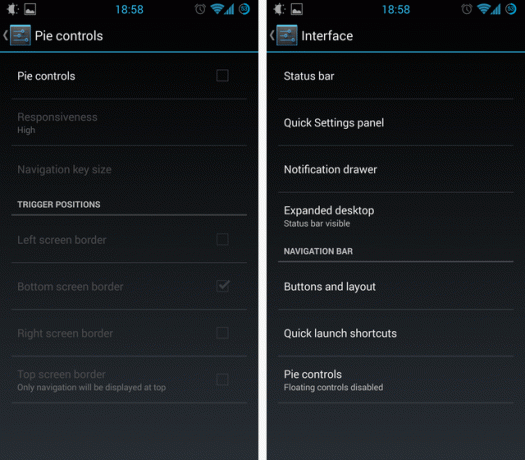
Dat was het. Ik had nu een apparaat met een navigatiebalk die zichzelf automatisch uit het zicht verborg wanneer ik het niet nodig had. Maar het plezier was nog maar net begonnen: nu kon ik serieus beginnen met het aanpassen van dingen, veel verder dan wat Pie Controls op Cyanogen kan doen.
Vegen en drukken en schakelen, Oh My
Ultimate Dynamic Navbars heeft een van de meest complete voorkeurenmenu's die ik in het recente geheugen heb gezien. Serieus, dit beest laat je aanpassen iets. Hier zijn slechts een paar schermen om u een idee te geven van wat u kunt doen:

Verschillende instellingen zijn van belang voor verschillende mensen, maar voor mij Type trigger was belangrijk. Aanvankelijk is de trigger ingesteld op de linkerbenedenhoek van uw apparaat - tik erop of veeg erover om de navigatiebalk te wisselen. Zoals je hierboven kunt zien, veranderde ik het in Hele onderkant, wat betekent dat je vanaf de onderkant van het scherm omhoog veegt, verschijnt de navigatiebalk - een heel natuurlijk gebaar voor mij.
Twee andere opmerkelijke instellingen hierboven zijn Veeg naar actie en Lang indrukken in veegmodus (in de rechter schermafbeelding). Met de eerste kun je omhoog vegen om de navigatiebalk weer te geven, en dan gewoon je vinger naar een knop brengen en deze van het scherm tillen. Dat telt als een druk op de knop en het maakt werken met een automatisch verborgen navigatiebalk net zo eenvoudig als werken met een zichtbare: er zijn geen extra tikken nodig.
De tweede instelling heeft te maken met het feit dat UDN (zoals we er vanaf nu naar zullen verwijzen) je twee acties voor elke knop laat instellen: een druk en een lange druk. Als je wilt, kun je de lange druk op dezelfde manier activeren: veeg om de navigatiebalk weer te geven, beweeg je vinger naar de knop en houd hem daar. Na een tijdje zou de lange-drukactie worden geactiveerd. Dit is een mondvol om te beschrijven, maar is erg vloeiend in actie.
Twee andere belangrijke instellingen hebben te maken met de hoogte van het gesturepad en de lengte van het activeringsgebaar:
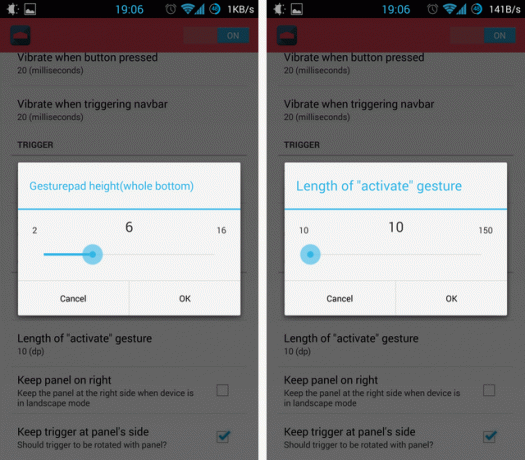
Op mijn telefoon heb ik beide teruggebracht tot lage waarden, zoals je hierboven kunt zien. Dit betekent dat ik in feite gewoon mijn vinger vanaf de onderkant in het scherm beweeg, en de navigatiebalk verschijnt rechts onder mijn vinger - ik hoef hem niet terug te bewegen. Een kleinigheid, maar het is belangrijk voor een actie die je elke dag vaak doet.
De afhaalmaaltijden hier is dat er een veel om hier mee te experimenteren, en je zult de tijd willen nemen om dingen aan te passen totdat ze goed voor je zijn.
Knopacties aanpassen
Nu de balk werkt zoals u hem wilt, is het tijd om afzonderlijke knoppen te overwegen. Welke knoppen wil je en wat moeten ze doen? Mogelijkheden zijn er genoeg:
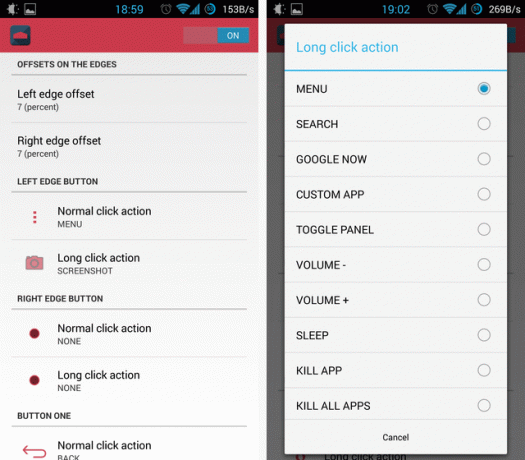
Hierboven ziet u slechts een klein deel van het knopaanpassingsscherm. Die lijst aan de rechterkant laat zien wat elke knop kan doen (en er zijn ook meer acties). U kunt uw scherm met een knop uitschakelen, het volume wijzigen en natuurlijk doen wat de knop gewoonlijk doet.
Een ding is helaas vermist is een manier om snelkoppelingen via knoppen te activeren: het zou geweldig zijn geweest als ik lang op de startknop had gedrukt om de app-lade te openen Nova Launcher Prime (hier beoordeeld Nova Launcher - nog beter dan de standaard Android 4.0 LauncherTotdat Ice Cream Sandwich (Android 4.0) kwam, voelde de interface van Android iets minder gepolijst dan die van iOS. Maar met Android 4.0 maakte Google een breuk met de vorige visuele stijl voor Android, waarbij Holo werd geïntroduceerd ... Lees verder ). Dat is een van de weinige tekortkomingen van UDN als het gaat om maatwerk.
Het uiterlijk en de grootte van de Navbar wijzigen
Oké, dus nu heb je de navigatiebalk van je dromen, samen met de knoppen die zo zijn ingesteld. Dit zou een goed moment zijn om cosmetica en esthetiek te overwegen:
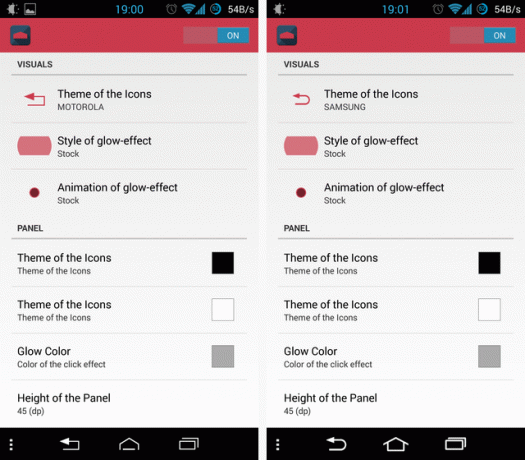
UDN wordt geleverd met heel veel knopthema's, variërend van standaardthema's (u kunt uw knoppen er gewoon uit laten zien zoals op de ROM die bij je telefoon is geleverd, of met de telefoon van je vriend), naar een of andere wilde (om niet te zeggen lelijk) varianten. Hierboven ziet u de voorraad Motorola- en Samsung-thema's. U kunt ook de kleuren en gloei-effecten wijzigen.
Vervolgens het formaat van de navbar aanpassen:

Hierboven zie je twee uitersten (die 15-pixel navbar aan de rechterkant is klein, of wat?), maar 45 is meestal een gezonde setting voor de meesten.
De documenten lezen en een eenzame bug
Aangezien UDN zoveel kan, is het fijn om te zien dat de ontwikkelaar enige tijd nodig heeft gehad om een FAQ te bundelen en enkele mogelijke problemen aan te pakken:

Zoals je hierboven kunt zien, is de veelgestelde vraag vrij informeel - "Nu start mijn apparaat niet op", zegt de gebruiker, "LOL", antwoordt de ontwikkelaar. Dat maakte me aan het lachen. De antwoorden zijn informatief, maar bevatten wel af en toe een typfout.
Ten slotte zou dit een goede plek zijn om de enige echte bug te noemen die ik ben tegengekomen bij het gebruik van UDN:

Dat zie je hierboven duidelijk Melding weergeven is niet aangevinkt - ik heb echt geen nieuwe melding meer nodig Lux (hier beoordeeld De 5 beste apps om de helderheid van het scherm op Android te beherenOnjuiste instellingen voor schermhelderheid kunnen vermoeidheid en vermoeidheid van uw ogen veroorzaken. Daarom zou u een van deze Android-apps voor schermhelderheid moeten gebruiken. Lees verder ) en Switchr (hier beoordeeld Switchr brengt snelle, responsieve taakwisseling naar AndroidAndroid heeft vanaf het begin multitasking ingebouwd. Maar om echt te profiteren van multitasking, heb je een snelle en eenvoudige manier nodig om tussen apps te wisselen. Lees verder ) die al twee permanente meldingen toont. En toch, zelfs met de instelling uitgeschakeld, ik nog steeds kreeg een melding. Niet het einde van de wereld, maar een bug is een bug.
Het is het waard
Ultimate Dynamic Navbar is een van de meest indrukwekkende aanpassingstools die ik onlangs heb gezien. Het is niet alleen krachtig, maar ook gewoon duidelijk werken - het voelt solide aan. Ik ben blij om te weten dat ik mijn navbar-configuratie zo kan krijgen en deze op elk ROM kan laten werken dat ik kies. Sterk aanbevolen.